win10系统是现在主要流行的系统。很多朋友不知道如何重装系统,从而导致电脑系统出现故障且无法修复。下面小编就教大家如何重装系统win10,一起来看看吧。
工具/原料:
系统版本: windows10系统
版本类型: 联想小新air13
软件版本:小白一键重装系统
方法/教程:
1、首先在浏览器中搜索并下载小白一键重装系统软件,选择Windows 10 64位专业版,点击安装此系统。
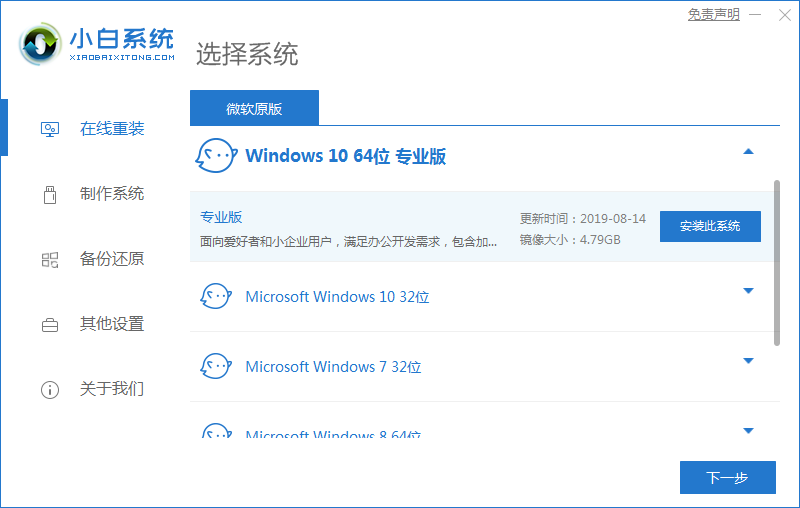
2.等待软件安装完毕,安装前请备份好重要数据。
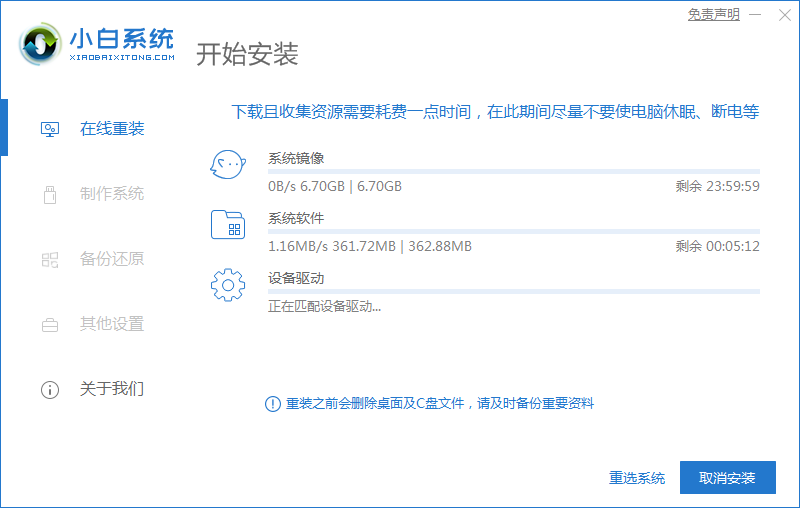
3. 环境部署完成后,单击“立即重启”。

4、重启后,选择第二项“小白PE-MSDNONline安装模式”。
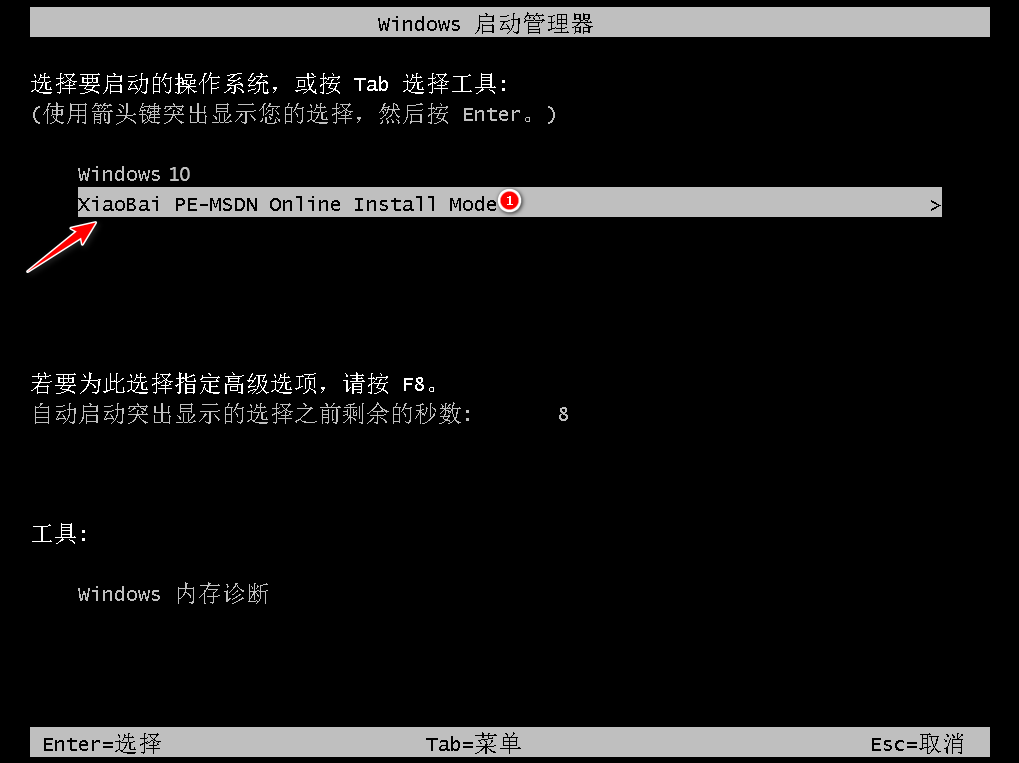
5、重启后继续等待系统安装完成。
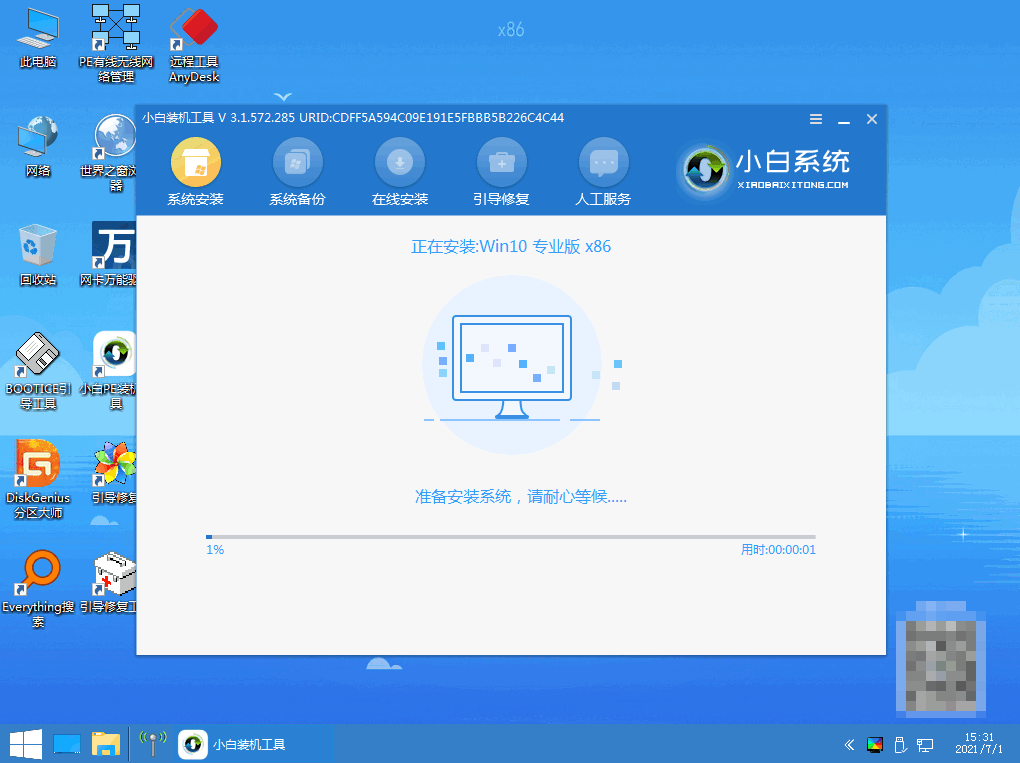
6、弹出启动修复工具弹窗,默认恢复C盘。
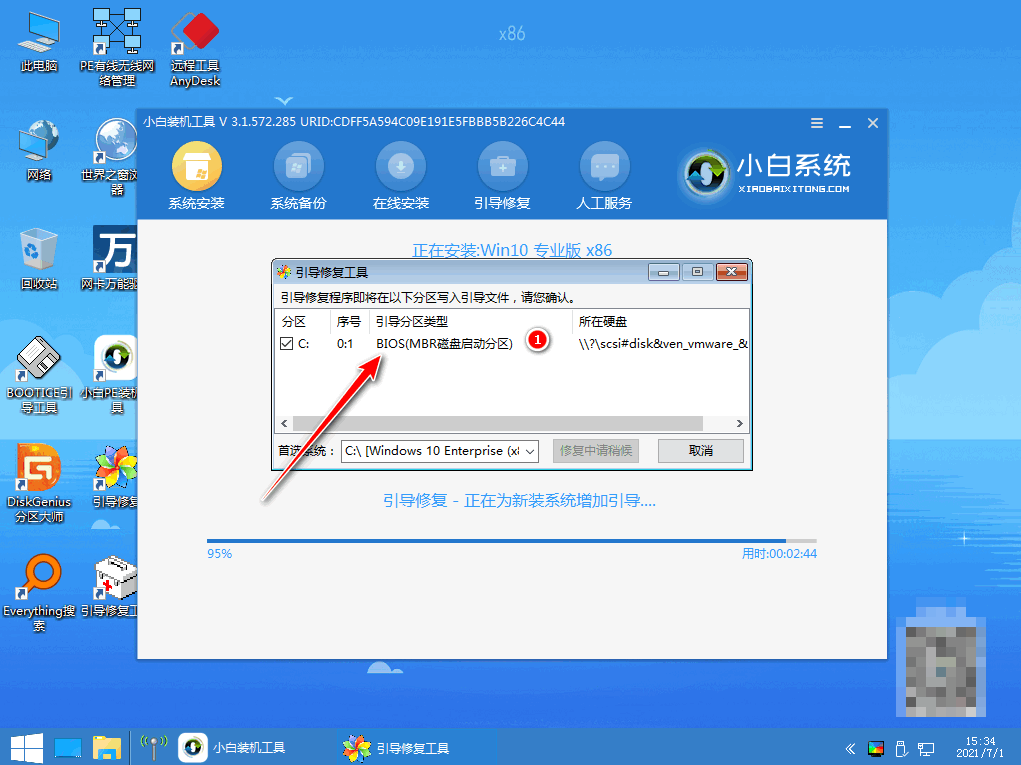
7. 安装后,单击“立即重新启动”。

8.重启后选择Windows 10版本。
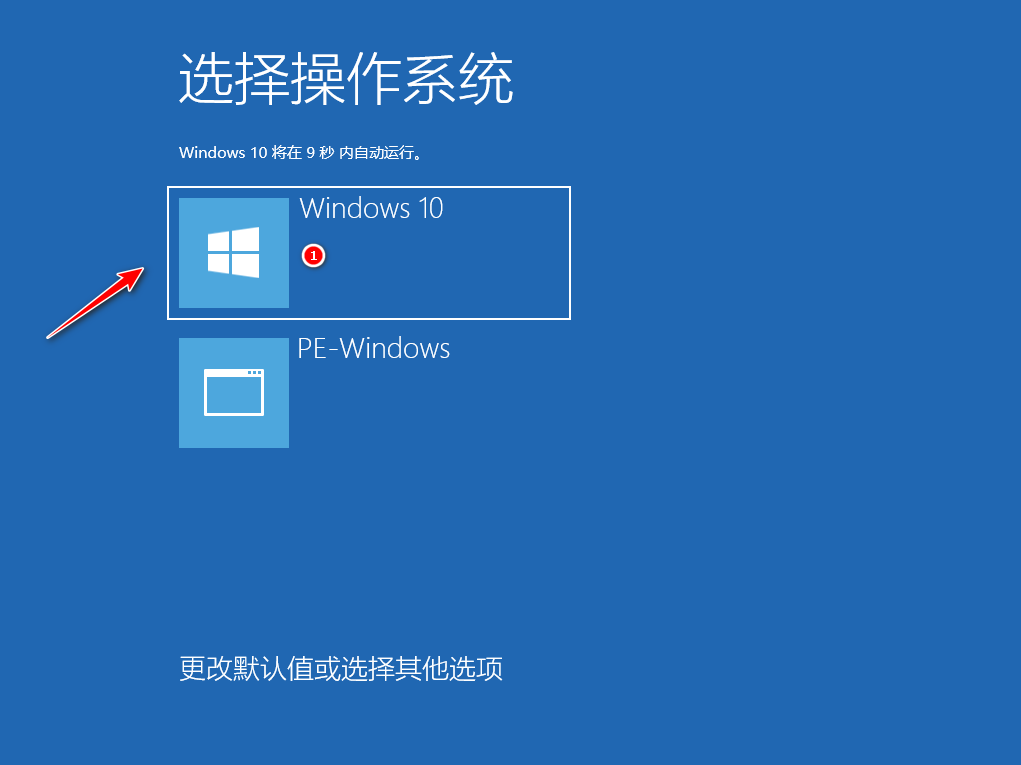
9、进入Windows 10系统桌面,系统升级完成。
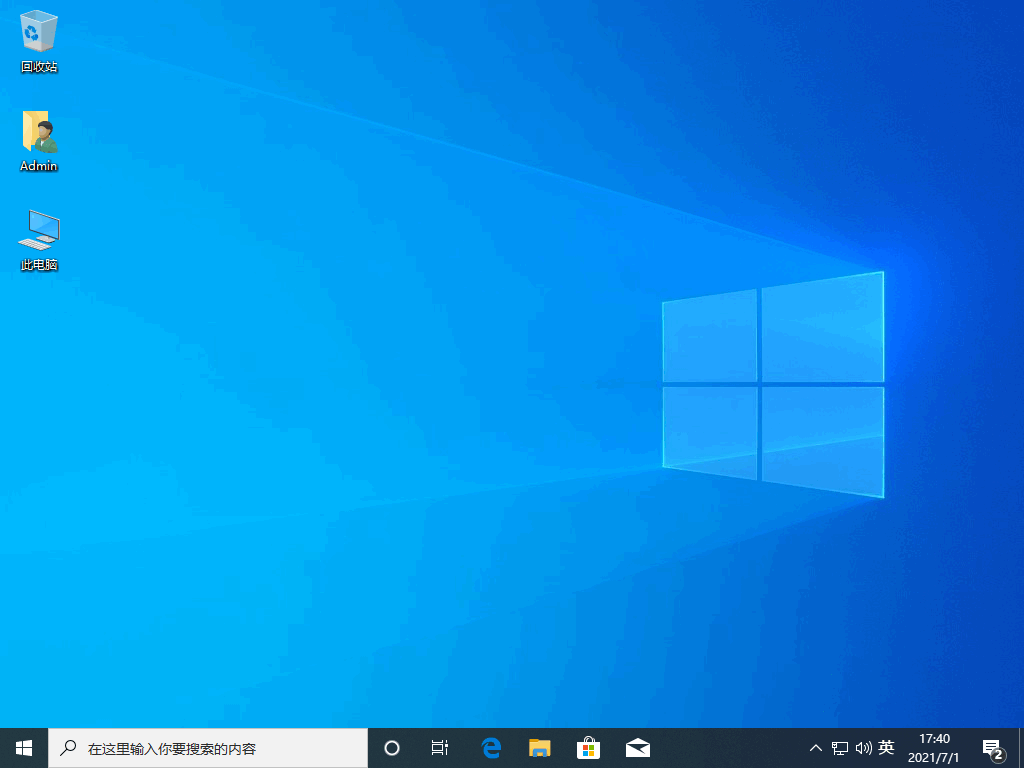
注意事项:
1、我们安装前一定要备份重要数据,防止丢失。
2、安装系统前,需要关闭电脑安全软件,防止被屏蔽。
总结:
使用小白一键重装系统工具点击安装win10系统;
环境部署完成后,选择立即重启,重启后选择第二个选项;
等待软件继续安装,安装完成后再次重启;
重启后,重新启动,再次进入win10系统。
以上就是win10重装系统的方法,希望对大家有所帮助。
分享到: